Печать/сканирование в режиме беспроводного прямого подключения
Подключить устройства (например, смартфон или планшет) к принтеру можно одним из двух методов, приведенных ниже.
-
Беспроводное подключение (подключение различного оборудования с помощью маршрутизатора беспроводной сети)
-
Прямое беспроводное подключение (подключение устройств с помощью беспроводного прямого подключения)
В данном разделе описан режим беспроводного прямого подключения, который позволяет выполнять печать или сканирование, подключив устройства непосредственно к принтеру.
Для использования режима беспроводного прямого подключения выполните процедуру, приведенную ниже.
-
Подготовка принтера.
-
Подготовка устройства для подключения к принтеру.
-
Печать/сканирование.
 Внимание!
Внимание!
-
К принтеру одновременно можно подключить до 5 устройств.
-
Проверьте ограничения использования и переключите принтер в режим беспроводного прямого подключения.
Изменение параметров принтера для использования беспроводного прямого подключения
-
Выберите
 (Настройка) на экране НАЧАЛО.
(Настройка) на экране НАЧАЛО. -
Выберите
 Параметры устройства (Device settings).
Параметры устройства (Device settings). -
Выберите Настройки сети (LAN settings).
-
Выберите Беспр.прямое подключение (Wireless Direct).
Отобразится экран Список настр. бесп.прям.подкл. (Wireless Direct setting list).
-
Выберите Параметры (Settings).
-
Выберите Вкл./выкл. беспров.прям.подк. (Enable/disable Wireless Direct).
-
Выберите ВКЛ (ON).
Режим беспроводного прямого подключения включается, и устройство можно подключить к принтеру беспроводным способом.
 Примечание.
Примечание.-
Для отображения пароля выберите Показ. пароль (Show password). Для скрытия пароля выберите Скрыть пароль (Hide password).
-
На экране Список настр. бесп.прям.подкл. (Wireless Direct setting list) отображаются настройки при использовании принтера с беспроводным прямым подключением.
Устройства обнаруживают принтер по значению Сеть (SSID)/имя устройства (Network (SSID)/device name), показанному на экране.
-
При подключении устройства к принтеру требуется ввести пароль. В зависимости от используемого устройства, пароль может и не потребоваться.
-
При подключении устройства, совместимого с Wi-Fi Direct, к принтеру выберите имя устройства, отображающееся на сенсорном экране вашего устройства.
-
Идентификатор (SSID) и параметр безопасности указываются автоматически. Для их обновления см. сведения ниже.
-
Изменение параметров устройства и его подключение к принтеру
-
Включите функцию Wi-Fi на устройстве.
Включите "Wi-Fi" в меню "Настройки" вашего устройства.
Дополнительную информацию о включении функции Wi-Fi см. в руководстве по использованию соответствующего устройства.
-
В появившемся на устройстве списке выберите пункт «DIRECT-XXXX-TS8200series» (где «X» — буквенно-цифровые символы).
 Примечание.
Примечание.-
Если пункт «DIRECT-XXXX-TS8200series» в списке отсутствует, режим беспроводного прямого подключения не включен.
См. Изменение параметров принтера для использования беспроводного прямого подключения, чтобы разрешить беспроводное прямое подключение.
-
-
Введите пароль.
Ваше устройство подключено к принтеру.
 Примечание.
Примечание.-
Проверьте пароль для режима беспроводного прямого подключения.
Для выполнения проверки воспользуйтесь одним из следующих способов.
-
Отобразите на сенсорном экране.
-
Распечатайте параметры сети.
-
-
В зависимости от используемого устройства, введите пароль, необходимый для подключения устройства к данному принтеру по Wi-Fi. Введите пароль, установленный для принтера.
-
Если ваше устройство, совместимое с Wi-Fi-Direct, настроено на приоритет использования Wi-Fi-Direct и подключено к принтеру, принтер отобразит экран запроса подтверждения, на котором необходимо разрешить устройству подключиться к принтеру.
Убедитесь, что имя на сенсорном экране совпадает с именем вашего устройства беспроводной связи и выберите Да (Yes).
-
Печать/сканирование в режиме беспроводного прямого подключения
Подключите устройство к принтеру и начните печать/сканирование.
 Примечание.
Примечание.
-
Подробные сведения о печати или сканировании с устройства по Wi-Fi см. в руководстве по использованию устройства или приложения.
-
Вы можете осуществлять печать и сканирование со смартфона или планшета, установив Canon PRINT Inkjet/SELPHY. Загрузите эту программу из App Store и Google Play.
Изменение настроек беспроводного прямого подключения
Измените параметры для режима беспроводного прямого подключения в соответствии с описанной ниже процедурой.
-
Выберите
 (Настройка) на экране «НАЧАЛО».
(Настройка) на экране «НАЧАЛО». -
Выберите
 Параметры устройства (Device settings).
Параметры устройства (Device settings). -
Выберите Настройки сети (LAN settings).
Отобразится экран Настройки сети (LAN settings).
 Примечание.
Примечание.-
Чтобы распечатать параметры сети, выберите Печать свед. (Print details) на экране Настройки сети (LAN settings).
-
-
Выберите Беспр.прямое подключение (Wireless Direct).
Отобразится экран Список настр. бесп.прям.подкл. (Wireless Direct setting list). Можно проверить текущие настройки беспроводного прямого подключения.
-
Выберите Параметры (Settings).
-
Выберите параметр настройки.
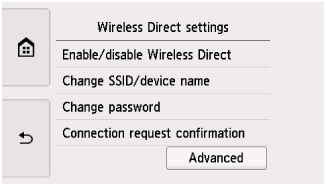
-
Изменить SSID/имя устр-ва (Change SSID/device name)
Измените идентификатор (SSID) для беспроводного прямого подключения.
Идентификатор (SSID) — это имя принтера, отображаемое на совместимом с Wi-Fi Direct устройстве.
Для изменения идентификатора (SSID) выполните следующую процедуру.
-
Выберите поле ввода.
-
Введите идентификатор (SSID) (до 32 символов) и выберите OK.
-
Выберите OK.
При выборе OK определение идентификатора (SSID) завершается.
При выборе Автообновл. (Auto update) отображается экран подтверждения. Для обновления идентификатора (SSID) и пароля выберите Да (Yes). Обновленный идентификатор (SSID)/пароль можно проверить на экране Список настр. бесп.прям.подкл. (Wireless Direct setting list).
-
-
Изменить пароль (Change password)
Измените пароль для режима беспроводного прямого подключения.
-
При выборе элемента Изменить вручную (Change manually) отображается поле ввода.
Для изменения пароля выполните следующую процедуру.
-
Выберите поле ввода.
-
Введите пароль (до 10 символов) и выберите OK.
-
Выберите OK.
При выборе OK определение пароля завершается.
-
-
При выборе Автообновл. (Auto update) отображается экран подтверждения. Для обновления идентификатора (SSID) и пароля выберите Да (Yes). Обновленный идентификатор (SSID)/пароль можно проверить на экране Список настр. бесп.прям.подкл. (Wireless Direct setting list).
-
-
Подтвержд. запроса на подкл. (Connection request confirmation)
Измените параметр на экране подтверждения, когда устройство, совместимое с Wi-Fi-Direct, подключается к принтеру.
Если необходимо, чтобы на принтере отображался экран с информацией о подключении совместимого с Wi-Fi Direct устройства к данному принтеру, выберите элемент Да (Yes).
 Внимание!
Внимание!-
Для предотвращения несанкционированного доступа мы рекомендуем не изменять параметр по умолчанию.
-
-
-
Коснитесь элемента
 (НАЧАЛО).
(НАЧАЛО).Отобразится экран НАЧАЛО.
 Примечание.
Примечание.
-
При изменении настройки беспроводного прямого подключения на принтере изменятся также настройки беспроводного маршрутизатора на устройстве.

